SamsungのスマートフォンでGalaxy AIをオフにする方法

Samsung の携帯電話で Galaxy AI を使用する必要がなくなった場合は、非常に簡単な操作でオフにすることができます。 Samsung の携帯電話で Galaxy AI をオフにする手順は次のとおりです。
NoxPlayer(以前はNox App Playerと呼ばれていました)は、コンピューターで使用されるAndroidエミュレーターであり、非常に軽量で、すべてのコンピューター構成に適しています。Noxを使用すると、多くの魅力的な機能を備えたPCにAndroidアプリケーションをスムーズかつ効率的にインストールして使用できます。
多くの場合、Nox App Playerエミュレーターのユーザーはネットワークシグナリングデバイスについて非常に不満を持っていますが、Nox PlayerはWifiをキャッチしないか、キャッチできません。非常に弱いです。今日、Download.com.vnは、ネットワーク接続を確認し、このエラーを修正する方法を見つけるためのヒントをいくつか送信します。
まず、コンピューターのネットワークが正常に機能していることを確認するには、Speedtestを使用して確認します。pingが低いほど、ネットワークが高速になり、品質が安定します。
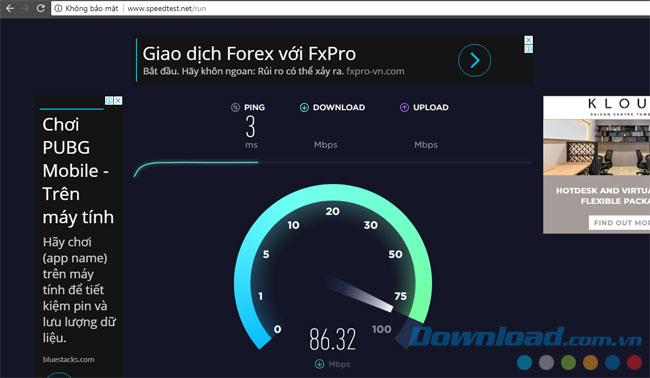
ここでネットワークのダウンロードとアップロードの速度を測定できます。結果を確認した場合は、Noxでゲームをテストすることにより、ネットワークエラーがNox App Playerエミュレーターによるものか、ネットワークによるものかを判断できます。
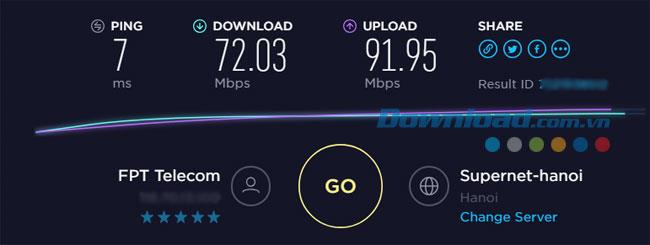
次の2つのケースがあります。
手順1:エミュレーターに移動し、[ 設定]を選択します。
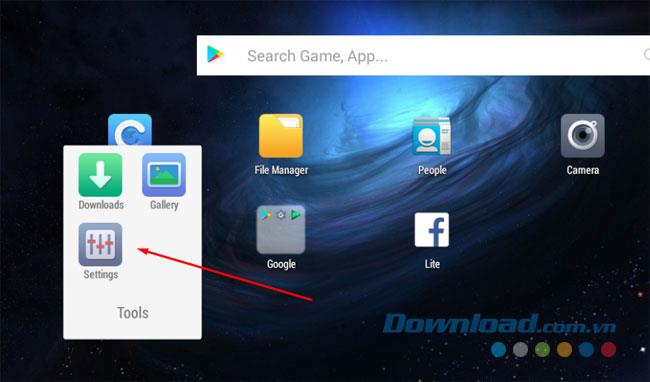
[設定]パネルで、Wi-Fiを数回オン/オフにして、IPアドレスのリセットをより安定させます。
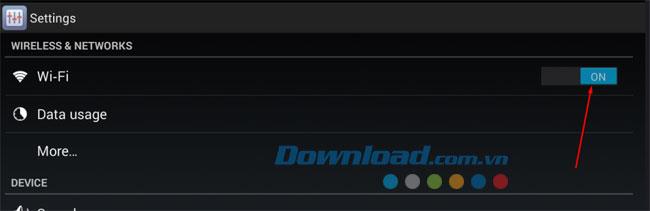
Wifiをクリックしてネットワークのステータスを表示し、接続されているWifiネットワークを選択できます。ここでは、ネットワークステータス、信号、セキュリティ、IPアドレスを表示できます...
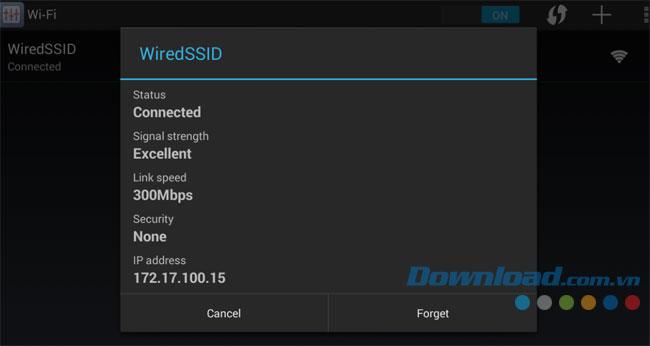
ステップ2:右上にある設定アイコンをクリックして、有効から無効に切り替え、反対の操作を行って、Networrkブリッジ接続を再起動します。最後に[ 設定を保存]をクリックして保存します。
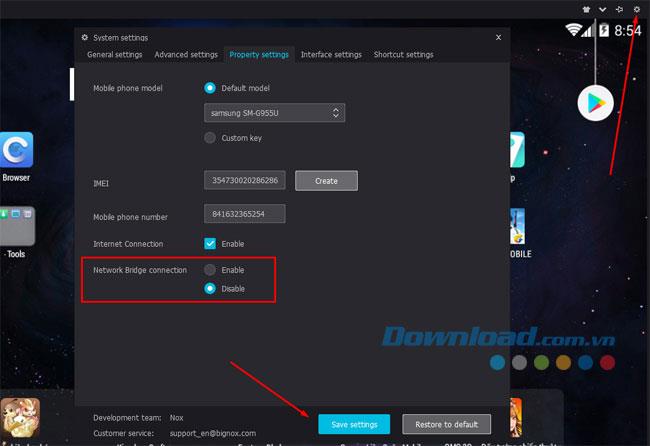
次に、シャットダウンを実行し、Noxを再起動して完了します。
Speedtestを使用してNoxでネットワーク速度を確認できます。アプリがない場合は、PCの指示に従ってNox Playerのブラウザーでテストする必要があります。
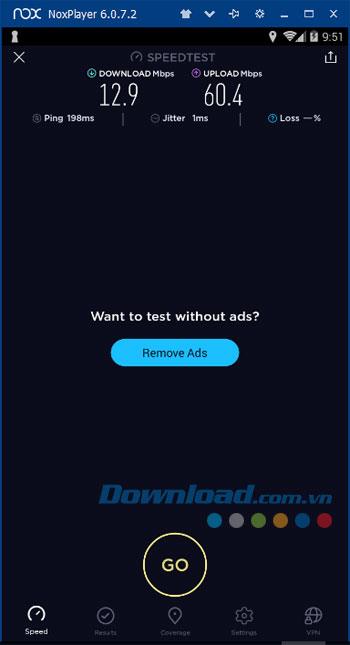
Noxで測定したpingが高い場合は、上記の手順に従う必要がありますが、機能しない場合は、[設定]> [Wifiリストに移動]に移動してIPを変更し、Wifi名を押し続けると、 2つのオプションはForget NetWorkとModify networkです。[ネットワークの変更]をクリックして、IPを変更します。
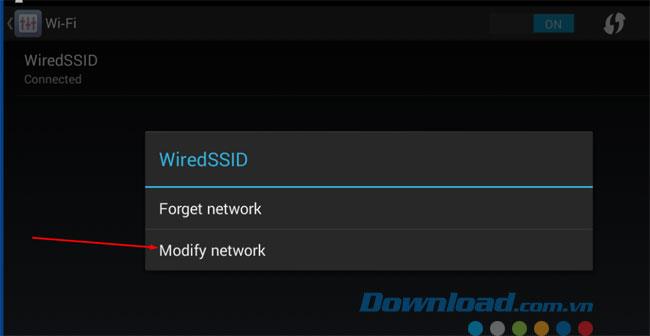
[ 詳細オプションを表示 ]をクリックし続けます。
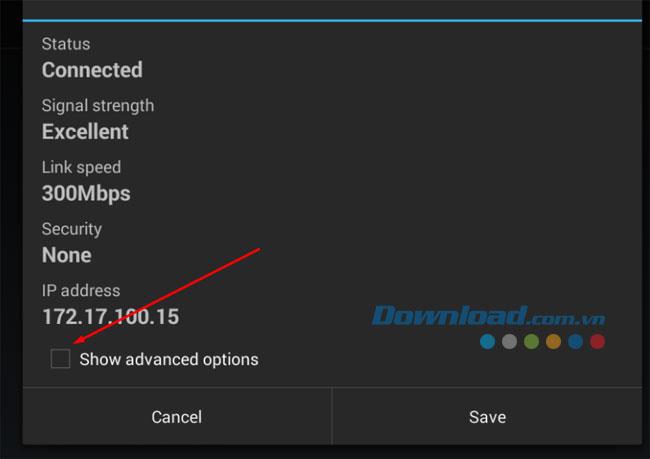
DHCPオプションの下で、それをクリックしてStaticsを選択します。
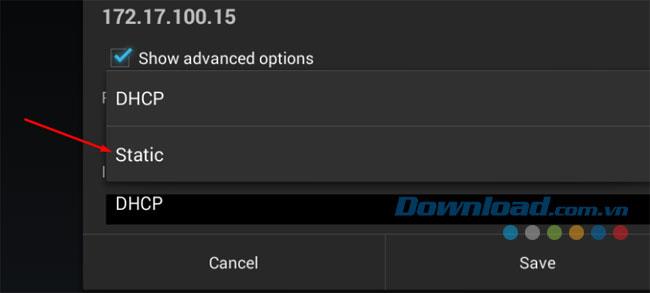
このIPアドレスでは、このIP番号範囲の最後の番号を変更するだけです。次に、[ 保存 ]をクリックしてIPアドレスを保存します。
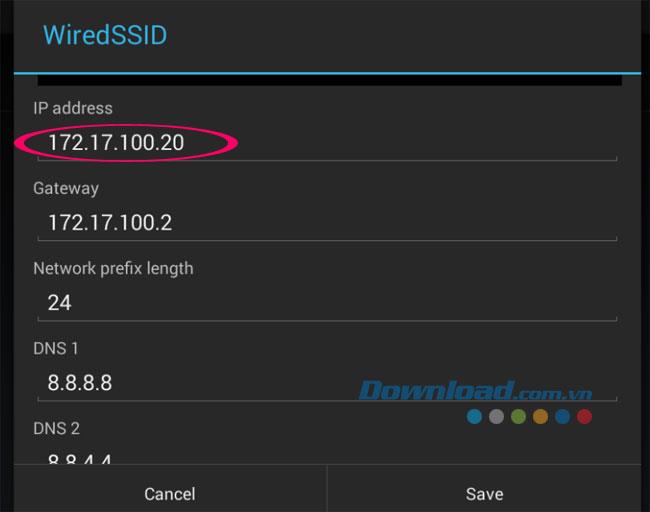
上記の方法を実行してもネットワーク信号が表示されない場合は、Wifiモデムをリセットして、トランシーバーに同じIPまたはネットワークエラーがあるかどうかを確認する必要があります。
上記は、Nox App Playerがネットワークにアクセスしないように修正するのに役立ついくつかのヒントです。上記の方法で、Nox Playerをいくらか改善し、より安定した動作を実現できると期待しています。
Samsung の携帯電話で Galaxy AI を使用する必要がなくなった場合は、非常に簡単な操作でオフにすることができます。 Samsung の携帯電話で Galaxy AI をオフにする手順は次のとおりです。
InstagramでAIキャラクターを使用する必要がなくなったら、すぐに削除することもできます。 Instagram で AI キャラクターを削除するためのガイドをご紹介します。
Excel のデルタ記号 (Excel では三角形記号とも呼ばれます) は、統計データ テーブルで頻繁に使用され、増加または減少する数値、あるいはユーザーの希望に応じた任意のデータを表現します。
すべてのシートが表示された状態で Google スプレッドシート ファイルを共有するだけでなく、ユーザーは Google スプレッドシートのデータ領域を共有するか、Google スプレッドシート上のシートを共有するかを選択できます。
ユーザーは、モバイル版とコンピューター版の両方で、ChatGPT メモリをいつでもオフにするようにカスタマイズすることもできます。 ChatGPT ストレージを無効にする手順は次のとおりです。
デフォルトでは、Windows Update は自動的に更新プログラムをチェックし、前回の更新がいつ行われたかを確認することもできます。 Windows が最後に更新された日時を確認する手順は次のとおりです。
基本的に、iPhone で eSIM を削除する操作も簡単です。 iPhone で eSIM を削除する手順は次のとおりです。
iPhone で Live Photos をビデオとして保存するだけでなく、ユーザーは iPhone で Live Photos を Boomerang に簡単に変換できます。
多くのアプリでは FaceTime を使用すると SharePlay が自動的に有効になるため、誤って間違ったボタンを押してしまい、ビデオ通話が台無しになる可能性があります。
Click to Do を有効にすると、この機能が動作し、クリックしたテキストまたは画像を理解して、判断を下し、関連するコンテキスト アクションを提供します。
キーボードのバックライトをオンにするとキーボードが光ります。暗い場所で操作する場合や、ゲームコーナーをよりクールに見せる場合に便利です。ノートパソコンのキーボードのライトをオンにするには、以下の 4 つの方法から選択できます。
Windows を起動できない場合でも、Windows 10 でセーフ モードに入る方法は多数あります。コンピューターの起動時に Windows 10 をセーフ モードに入れる方法については、WebTech360 の以下の記事を参照してください。
Grok AI は AI 写真ジェネレーターを拡張し、有名なアニメ映画を使ったスタジオジブリ風の写真を作成するなど、個人の写真を新しいスタイルに変換できるようになりました。
Google One AI Premium では、ユーザーが登録して Gemini Advanced アシスタントなどの多くのアップグレード機能を体験できる 1 か月間の無料トライアルを提供しています。
iOS 18.4 以降、Apple はユーザーが Safari で最近の検索を表示するかどうかを決めることができるようになりました。













